Remarketing Analytics: come acquisire nuovi clienti impostando i segmenti di pubblico.
L’analisi delle performance di un sito web è indispensabile per migliorare le prestazioni di una strategia di comunicazione: un’interpretazione oculata dei dati ci consente di acquisire nuovi clienti e fidelizzare i vecchi, ma anche di convertire quelli che sono potenziali acquirenti in clienti.
Sebbene un sito possa essere visitato da diverse migliaia di utenti al mese, soltanto una piccola parte diventa clientela: gli altri, per un motivo o per un altro, non concretizzano l’acquisto. Molti visitatori sono semplicemente alla ricerca di informazioni, altri sono realmente interessati all’articolo (o al servizio) tanto da leggerne tutti i dettagli o addirittura aggiungerlo al carrello ma poi, per i più svariati motivi, non completano l’acquisto.
Ebbene, c’è un modo per non perdere questa fetta di possibili clienti, e si chiama remarketing.
Leggi anche: Google Analytics guida: cos’è, come funziona e perché è importante
Remarketing Analytics: cos’è
Remarketing Analytics: è una tecnica di marketing che consente di impostare campagne che abbiano come target gli utenti di un sito web che non hanno effettuato una conversione.
Spostandoci nel marketing offline, immagiamo di vedere, nella vetrina di un negozio, un vestito che ci piace. Entriamo a provarlo e ce ne innamoriamo, ma decidiamo di non acquistarlo per N motivi. Usciamo dal negozio sperando di poterlo comprare presto.
Ora, se quella vetrina è situata su una strada che pratichiamo quotidianamente, probabilmente non ci dimenticheremo di quel vestito perché ce lo ritroveremo spesso sott’occhio, e quindi a un certo punto probabilmente torneremo per acquistarlo.
Questa stessa situazione è possibile ricrearla sull’online con il remarketing, che è un sistema di advertising attraverso il quale è possibile raggiungere gli utenti che hanno già interagito con il nostro sito mentre questi stanno navigando altri siti (social compresi).
Attraverso il remarketing è possibile differenziare il target e decidere quale messaggio pubblicitario mostrare ai diversi gruppi di utenti, e quindi personalizzare la pubblicità in base all’utente che ha compiuto specifiche azioni sul nostro sito.
Ecco perché ci capita di visualizzare all’interno di altri siti proprio quell’articolo che stavamo visualizzando fino a poco tempo prima: questo modo di fare remarketing sfrutta il codice di monitoraggio di Google Analytics e la segmentazione del pubblico che fa Analytics.
Abbiamo due possibili attività di remarketing:
- Segmenti di pubblico: crea liste sulla base dei comportamenti di traffico web (utenti che hanno visitato una pagina, utenti che si sono soffermati per un periodo di tempo sul sito, utenti che hanno generato una conversione)
- Remarketing dinamico: utenti che hanno visualizzato un dato prodotto sul sito Ecommerce o che si sono fermati a un certo punto della sua canalizzazione
Remarketing Analytics: come fare
Attivare gli annunci pubblicitari richiede AdWords, quindi innanzitutto occorre creare un account su AdWords e collegarlo a Google Analytics. Questo passaggio è fondamentale perché permette lo scambio di informazioni tra i due prodotti.
Per collegarli occorre accedere ad Analytics e quindi al pannello di amministrazione (icona a forma di ingranaggio) e scegliere la voce “Collegamento AdWords” che trovate nella sezione delle proprietà.
Dopodiché occorre creare i segmenti di pubblico.
Leggi anche: Come usare Google Analytics per monitoraggio conversioni: impostare diversi tipi di obiettivi
Come creare i segmenti di pubblico per il remarketing
Come dicevamo possiamo personalizzare i nostri annunci, e realizzare degli annunci diversi in base al pubblico al quale ci rivolgiamo. Per creare i segmenti di pubblico bisogna accedere al panello di amministrazione, sulla tab delle proprietà, e cliccare sulla voce Definizione dei segmenti di pubblico → Segmenti di pubblico → Nuovo segmento di pubblico.
Di seguito alcuni segmenti dai quali poter partire:
1. Segmento del pubblico: tutti i visitatori del sito
Se vogliamo che i nostri messaggi siano rivolti a tutte le persone che hanno visitato il nostro sito, allora creeremo un pubblico che includa tutti gli utenti, e questo è quindi il primo segmento da creare. Occorrerà cliccare su:
- Sorgente del pubblico, Vista: Tutti i dati del sito web.
- Definizione del pubblico: Tutti gli utenti. Possiamo anche scendere nel dettaglio e filtrare tra: Dati demografici, Tecnologia, Comportamento, Data della prima sessione, Sorgenti di traffico, il che ci permette di personalizzare al massimo il target di riferimento.
2. Segmento del pubblico: già clienti
Se vogliamo che i nostri messaggi siano rivolti a quelle persone che hanno già acquistato sul nostro sito, si dovranno selezionare, ad esempio, gli utenti che hanno visitato la “Thank You Page” o comunque una pagina di conferma dell’acquisto, che dovrà essere univoca e utilizzata soltanto per rispondere a un acquisto. Questa pagina di solito combacia con la stessa pagina che abbiamo selezionato come obiettivo (link all’altro articolo).
Per creare questo segmento di pubblico selezionare su 2. Definizioni del pubblico la voce “Gli utenti che hanno visitato una sezione specifica del mio sito (ad es. index.html, camicie, /carrello/)” e impostare la parte finale della url della pagina di conferma dell’acquisto (ad esempio /grazie/).
3. Segmento del pubblico: utenti che hanno effettuato un’azione determinata nel sito
Un altro segmento utile potrebbe essere quello relativo a quegli utenti che hanno convertito sul nostro sito, ovvero quelli che hanno attivato un obiettivo che abbiamo precedentemente impostato (ad esempio un download specifico, la consultazione di una determinata pagina, un articolo aggiunto al carrello, la visualizzazione di un video). Per creare questo segmento di pubblico selezionare su 2. Definizioni del pubblico la voce “Utenti che hanno realizzato una conversione all’obiettivo”
4. Segmento del pubblico: elenco intelligente
Questa funzione è utile quando abbiamo un sito nuovo (e quindi poche visite, pochi acquisti e poche conversioni che renderebbero poco proficue le campagne con le precedenti segmentazioni) o per fare degli A/B test (ovvero dei confronti tra diverse campagne). Infatti creando questo segmento Analytics applica una tecnologia di apprendimento automatico, e analizza sia i dati delle conversioni del sito (qualora ci siano) sia i dati di conversione di siti simili che hanno scelto di condividere dati sulle conversioni anonimi con Analytics.
Analizzando decine di segnali (ad esempio durata delle sessioni e profondità della pagina, località, dispositivi, ecc.) Analytics determina quali sono quegli utenti che con maggiori probabilità daranno vita a una conversione.
Per attivare questo segmento cliccare su 2. Definizioni del pubblico → Elenco intelligente
5. Segmento del pubblico: recuperare abbandoni del carrello
Questo è probabilmente uno dei segmenti più interessanti, in quanto ci permette di recuperare alcuni utenti che hanno compiuto forti azioni sul nostro sito, come un “Aggiungi al carrello”, una ricerca interna, un perfezionamento della ricerca, un tempo determinato all’interno del sito o di una specifica scheda prodotto, ecc.
Sicuramente l’azione più incisiva è quella di aggiungere un oggetto al carrello, però l’87% dei consumatori abbandona il carrello prima di completare l’acquisto (fonte: Forrester Research). Tuttavia è possibile un recupero di questi utenti, sicuramente attraverso l’email marketing, ma con il remarketing possiamo convertire anche i clienti di cui non possediamo la mail.
Per creare questo segmento dobbiamo seguire questo percorso:
Definizioni del pubblico → Tutti gli utenti → Condizioni → Comportamento → E-commerce → Aggiunte del prodotto al carrello, Rimozioni del prodotto dal carrello, ecc.
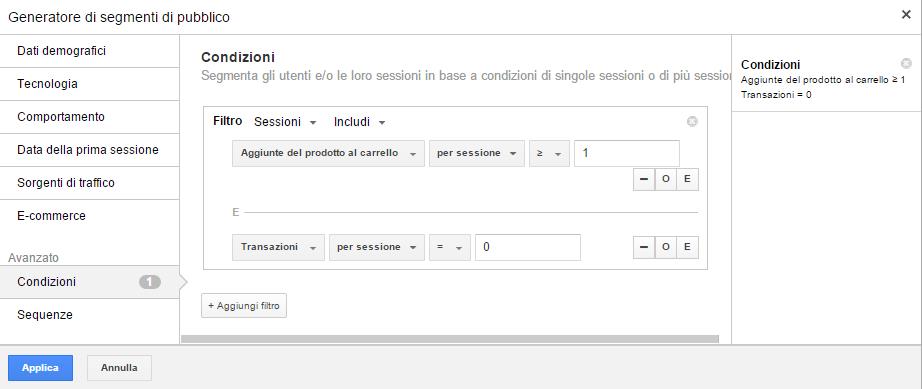
E volendo possiamo essere ancora più specifici e mostrare esattamente l’articolo che l’utente ha visitato (anche se non lo ha aggiunto al carrello ma, ad esempio, ha trascorso un tot di tempo sulla scheda prodotto o ha scrollato la pagina per una determinata percentuale. Per creare questo profilo dobbiamo intersecare due filtri:
- Il primo è un filtro sulla pagina: Definizioni del pubblico → Tutti gli utenti → Condizioni → Comportamento → Pagina → seleziona la URL di interesse.
- Il secondo è un filtro sul Comportamento, dove possiamo selezionare “Profondità schermate” o “Variabile di tempo”
Se abbiamo molti articoli non è il caso di creare un pubblico per ogni oggetto in vendita, ma possiamo verificare da Analytics quali sono gli articoli che ricevono più visite e che convertono meglio (dal menu laterale consultare il rapporto Comportamento → Contenuti del sito → Pagine di destinazione)
Come utilizzare i segmenti di pubblico su AdWords
Dopo aver creato i nostri segmenti di pubblico possiamo utilizzarli per le nostre campagne CPC: troveremo le segmentazioni in fase di creazione della campagna (nel caso di AdWords).
Nelle impostazioni di AdWords dobbiamo spuntare l’opzione “Usa il codice di monitoraggio di Google Analytics anziché il tag di remarketing di AdWords”, mentre su Analytics va spuntata la voce “Consenti il tagging manuale (valori UTM) per eseguire l’override della codifica automatica (valori GCLID) per l’integrazione di AdWords e DoubleClick Search”, seguendo il percorso Amministrazione → Impostazione Proprietà → Impostazioni Avanzate.
